| 1 | Menü tuşuna basın. Ağ (Network) seçeneğini belirlemek için Ağ I/F (Network I/F) seçeneğini belirlemek için Kablosuz Ağ (WLAN) seçeneğini belirleyin. | |||||||||||||||||||||||||
| 2 | Bilgisayarınızı açın. Yapılandırmaya başlamadan önce çalışır durumdaki tüm uygulamaları kapatın. | |||||||||||||||||||||||||
| 3 | Size verilen CD-ROM'u, CD-ROM sürücüsüne yerleştirin. Açılış ekranı otomatik olarak görüntülenecektir. Model adı ekranı görüntülenirse, makinenizi seçin. Dil ekranı görüntülenirse, dil seçiminizi yapın. | |||||||||||||||||||||||||
| 4 | CD-ROM ana menüsü görüntülenecektir. Gelişmiş öğesini tıklayın. 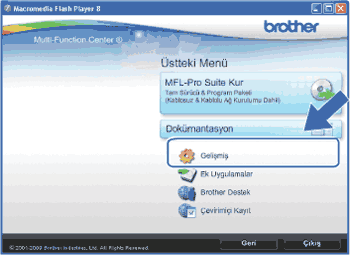 | |||||||||||||||||||||||||
| 5 | Kablosuz LAN Kurulum Sihirbazı öğesini tıklayın. 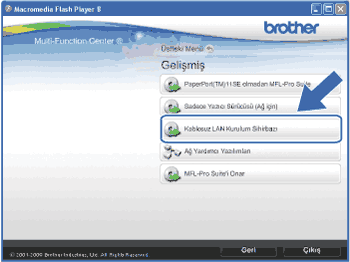 | |||||||||||||||||||||||||
| 6 | Otomatik kurulum (Gelişmiş) seçeneğini belirleyin ve İleri öğesini tıklayın. 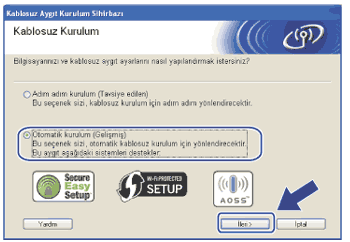 | |||||||||||||||||||||||||
| 7 | Önemli Uyarı konusunu okuyun. Kablosuz ayarın etkinleştirildiğini onayladıktan sonra kutuyu işaretleyin ve ardından İleri öğesini tıklayın. 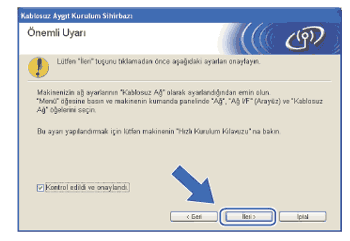 | |||||||||||||||||||||||||
| 8 | Ekran mesajını onaylayın ve İleri öğesini tıklayın.  | |||||||||||||||||||||||||
| 9 | Ağ (Network) seçeneğini belirlemek için, Menü,
| |||||||||||||||||||||||||
| 10 | Makine 2 dakika boyunca SecureEasySetup™, Wi-Fi Protected Setup™ veya AOSS™ destekleyen bir erişim noktası için arama yapacaktır. | |||||||||||||||||||||||||
| 11 | Erişim noktanız tarafından hangisinin desteklendiğine bağlı olarak, erişim noktanızı SecureEasySetup™ modu, Wi-Fi Protected Setup™ modu veya AOSS™ moduna geçirin. Lütfen size erişim noktanızla birlikte gelen kullanım kılavuzunu inceleyin. | |||||||||||||||||||||||||
| 12 | LCD ekranda Bağlandı (Connected) mesajı görüntülenirse, makine, yönlendiricinize veya erişim noktanıza başarıyla bağlanmıştır. Şimdi makinenizi kablosuz bir ağda kullanabilirsiniz. LCD ekranda Bağlantı Hatası (Connection Error) mesajı görüntülenirse, bir oturum çakışması tespit edilmiştir. Makine, ağınızda SecureEasySetup™ modu, Wi-Fi Protected Setup™ modu veya AOSS™ modu ile etkin hale getirilen birden fazla erişim noktası/yönlendirici tespit etti. Sadece tek bir erişim noktası/yönlendiricinin etkin hale getirilmiş SecureEasySetup™ modu, Wi-Fi Protected Setup™ modu veya AOSS™ moduna sahip olduğundan emin olun ve 9 adımdan başlayarak tekrar deneyin. LCD ekranda Erişim Nokt. Yok (No Access Point) mesajı görüntülenirse, makine, ağınızdaki erişim noktanızı/yönlendiricinizi etkin hale getirilen SecureEasySetup™, Wi-Fi Protected Setup™ modu veya AOSS™ moduyla tespit etmemiştir. Makineyi erişim noktanıza/yönlendiricinize yaklaştırın ve 9 adımından başlayarak yeniden deneyin. LCD ekranda Bağlantı Bşrsz (Connection Fail) mesajı görüntülenirse, makine yönlendiricinize veya erişim noktanıza bağlanmayı başaramamıştır. 9 adımdan başlayarak tekrar deneyin. Aynı mesaj tekrar görüntülenirse, makineyi varsayılan fabrika ayarlarına geri çevirin ve tekrar deneyin. (Sıfırlama işlemi için, bkz. Ağ ayarlarını varsayılan fabrika ayarlarına geri çevirme.) SES/WPS/AOSS kumanda paneli menüsü kullanılırken görüntülenen LCD mesajları
| |||||||||||||||||||||||||
| 13 | İleri öğesini tıklayın. 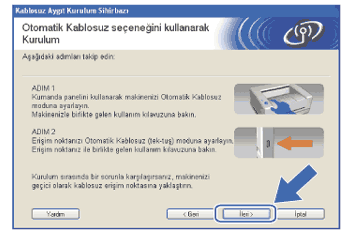 | |||||||||||||||||||||||||
| 14 | Kablosuz ayarları tamamladığınızı onayladıktan sonra kutuyu işaretleyin ve ardından Son öğesini tıklayın. 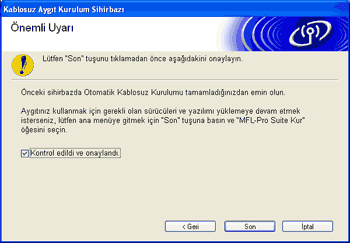 |